

发布时间:2020-10-27 11: 22: 08
Sound Forge是一款非常专业的音频编辑软件,在录音处理和后期制作上有着很不错的表现,下面小编将为大家讲解如何使用Sound Forge制作歌曲伴奏。
一、选择歌曲
第一步,打开Sound Forge软件,进入到软件主界面,如图1所示,点击“文件-打开”并选择想要编辑的歌曲,再点击“打开”,进入到歌曲的编辑界面。
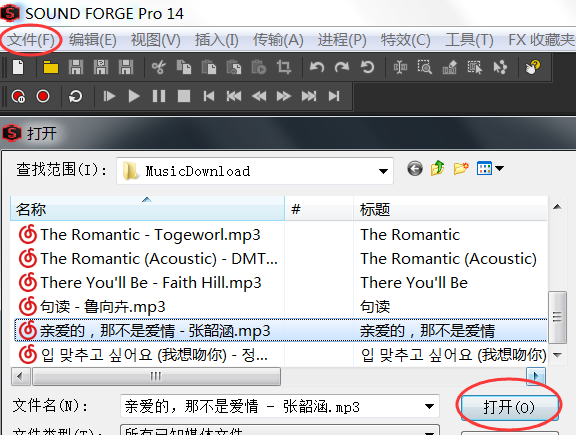
二、编辑歌曲片段
进入到编辑界面后,如图2所示,选择一小段歌曲的人声部分,用鼠标左键拉取选定,方便下一步调试效果。选定好了之后,开始编辑这段人声部分。
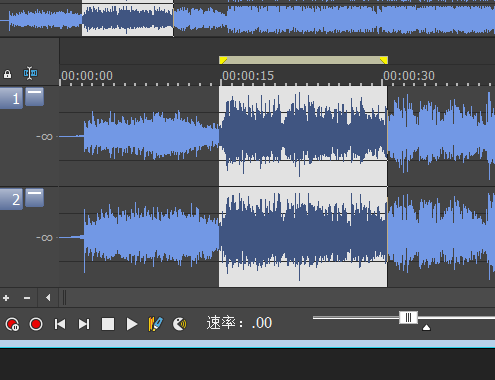
点击任务栏的“进程”,找到其中的“声道转换器”并打开,下面就需要用它来去除人声。接着如图3所示,选择预设中的“人声消除”。
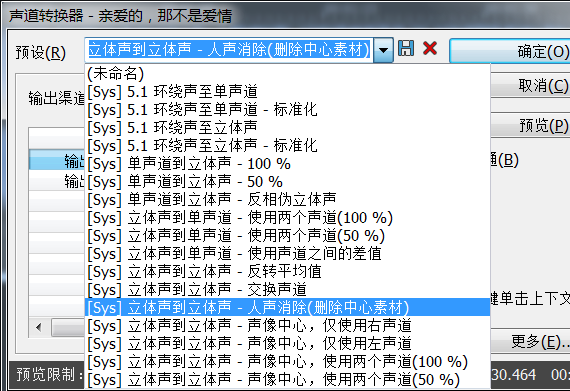
三.调试和预览
Sound Forge预设里的“人声消除”选项只能简单的降低人声,为了将歌曲制作成伴奏,还需要自己手动调试优化。如图4所示,在“声道转换器”中,可以通过点击“预览”按钮来试听当前效果下的歌曲片段。
同时,也可以通过图4中的“拉杆”调节“输出1”与“输出2”的数值,从而达到不同的效果,结合“预览”按钮的作用,便可以直观的对这段歌曲片段不断进行调整,直到得到想要的效果。
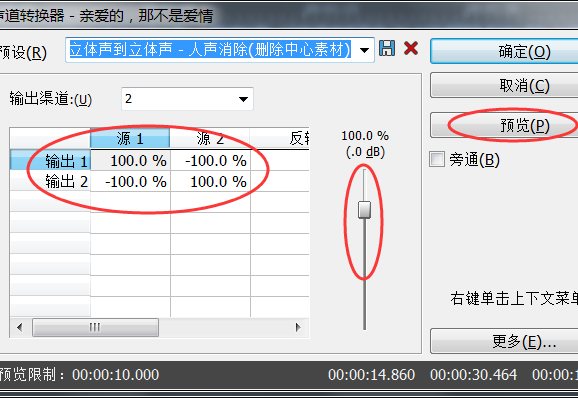
四.完成编辑和保存
当调试出想要的效果后,就可以对整首歌曲进行人声消除,从而完成歌曲伴奏的制作。接下来和图2的操作相同,这次用鼠标拉取整个歌曲文件,并打开“进程”里的“声道转换器”,将数值修改成调试之后的效果,点击“确定”。
等待进度条滚动完毕,我们的歌曲伴奏就制作好了,最后我们还要将文件保存一下,如图5所示,点击“文件-另存为”并选择好保存的位置。
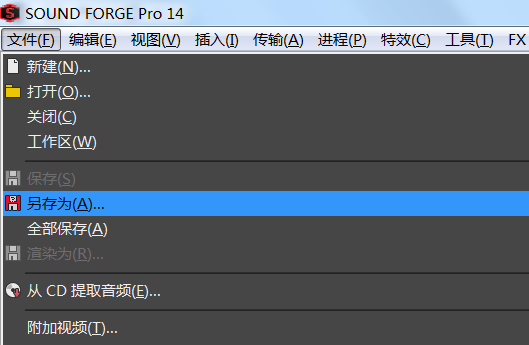
需要说明的一点是,由于是在封装好的音乐里进行编辑,所以Sound Forge制作的伴奏多少会有一些人声残留,希望大家能够理解。那么本教程到此就全部结束了,祝大家做出满意的伴奏!
展开阅读全文
︾